아이폰, 아이패드 애플 iOS 계열 디바이스에서 디스플레이를 연속해서 누르는 동작이 필요할 때 화면을 1번씩 계속 연타하는 방법도 있지만 일종의 매크로 기능을 활용하여 반자동 화면 터치 기능을 통해 조금 덜 누르고 더 많이 화면을 탭하는 방식을 사용할 수 있다.
iPhone 화면 연속으로 누르는 법
Step 1. 설정 앱 열기
Step 2. 스크롤 내려서 "손쉬운 사용" 탭
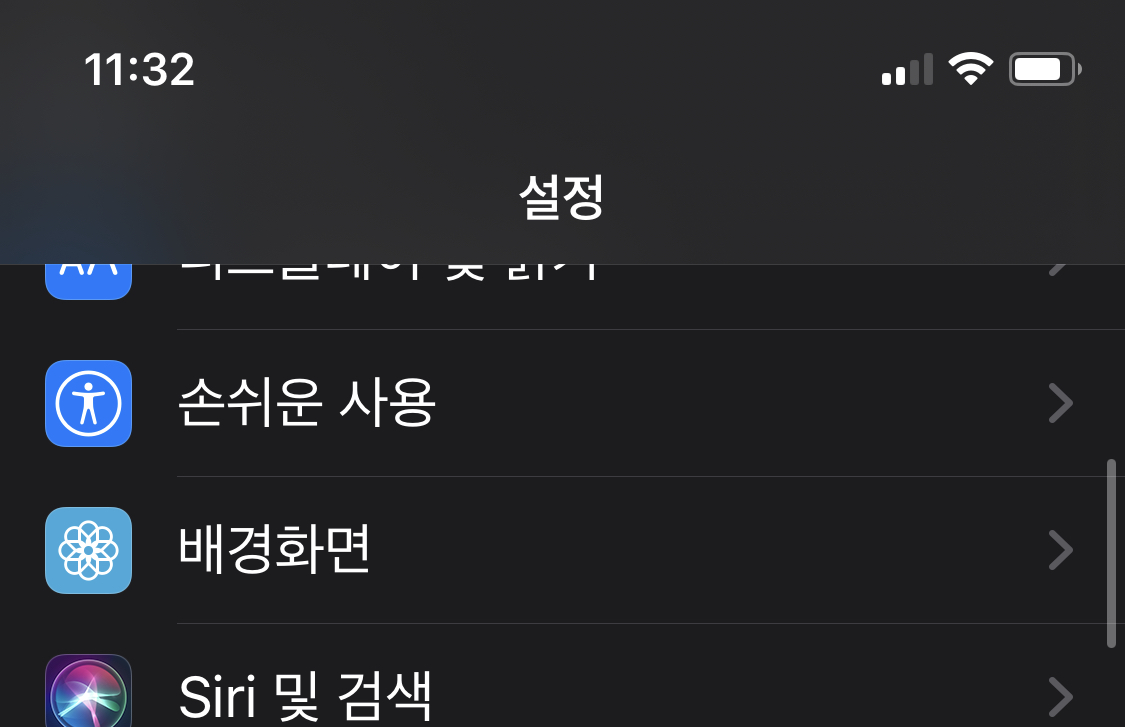
Step 3. "끔" 으로 설정된 "스위치 제어" 탭

Step 4. "0개" 상태인 "스위치" 탭

Step 5. "새로운 스위치 추가..." 탭
Step 6. 소스에서 "화면" 선택
Step 7. "전체 화면" 탭

Step 8. "시스템" 에서 "탭" 선택
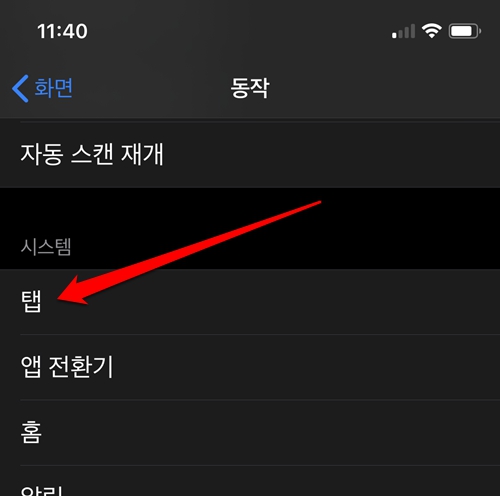
Step 9. 스위치 제어 첫 설정 화면으로 돌아가기
Step 10 . "없음" 상태인 "기법" 탭
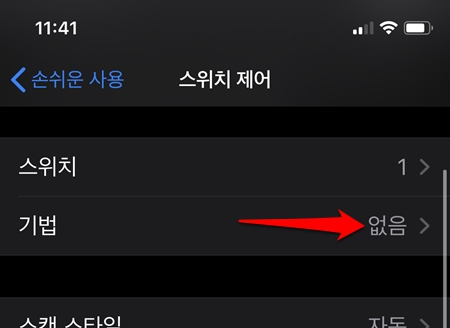
Step 11. "새로운 기법 생성..." 탭
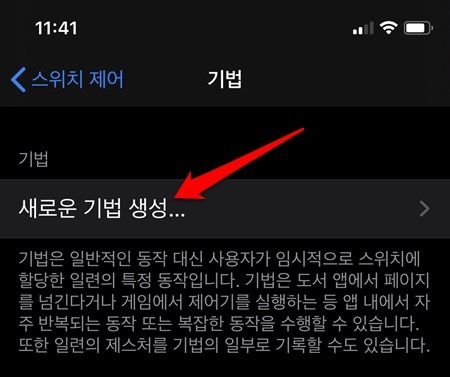
Step 12. 기법의 이름 입력 (생략 무방)
Step 13. "스위치 할당..." 탭
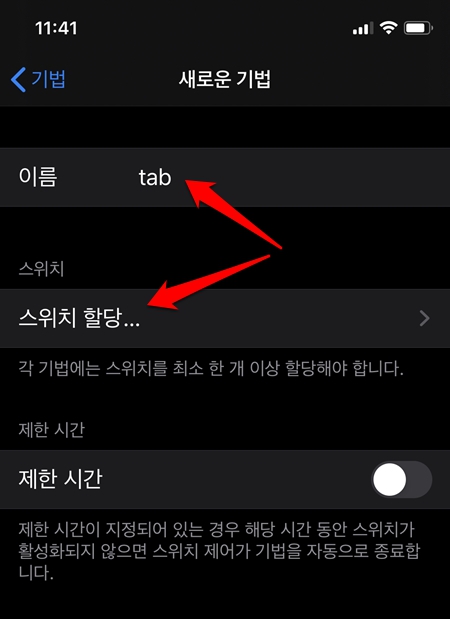
Step 14. "전체 화면" 탭

Step 15. "사용자 설정 제스쳐" 선택

Step 16. 반자동으로 반응할 버튼 디스플레이 위치를 연타 후 상단 "저장" 탭
- 리듬 게임 등 기록 갱신 게임에서 눌러야 할 버튼 위치를 파악
- 브이앱에서 하트를 누르고 싶은 경우 ✌️ 브이 버튼쪽에 화면 연타하기

손쉬운 사용으로 기법을 실행할 때 셋팅한 기법이 작동할 수 있도록 설정해야 한다.
Step 17. "없음" 상태인 "기법 실행" 탭

Step 18. "tab" 기법에 체크

Step 19. 화면을 연속해서 누르고 싶은 어플 실행
Step 20. 측면 잠금 버튼 3회 연속해서 누르기 (손쉬운 사용 단축키)
Step 21. "스위치 제어" 위에 설정한 tab 기법 실행
"반자동" 이기 때문에 사용자가 화면을 조금씩 눌러줘야 한다. 아래 gif 이미지에서 필자는 브이앱에서 디스플레이를 3회 터치했지만 Step 16. 에서 기록된 화면 연타가 작동하여 브이 버튼이 눌리고 하트가 빠르게 올라가는 것을 볼 수 있다.
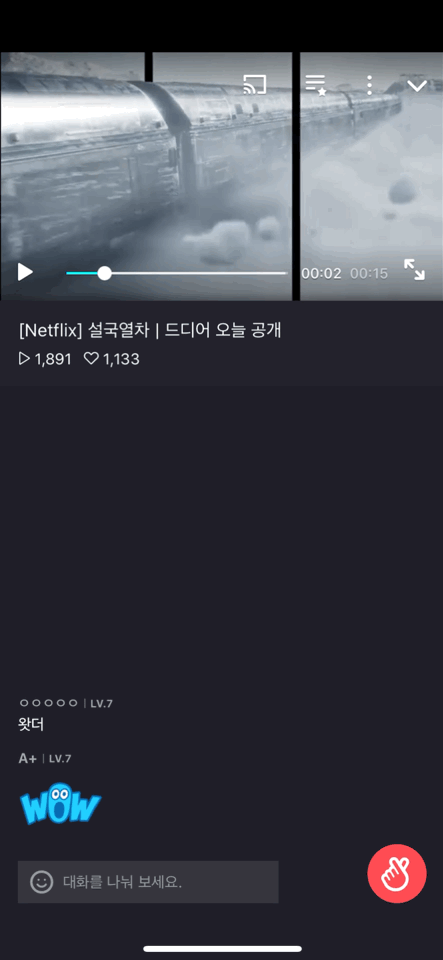
'IT > 아이폰, 아이패드' 카테고리의 다른 글
| 유튜브 동영상에 사용된 해시태그 보는 법 (0) | 2020.05.29 |
|---|---|
| 아이폰 jpg 사진, pdf 문서처럼 찍는 법 (0) | 2020.05.29 |
| 아이폰 사파리 데스크탑 모드 안될 때 해결하기 (0) | 2020.05.19 |
| 아이폰 어플 구독 취소 여부 확인하기 (0) | 2020.05.15 |
| 아이폰 구글 지도 네비게이션 안내 음소거하기 (0) | 2020.05.07 |



